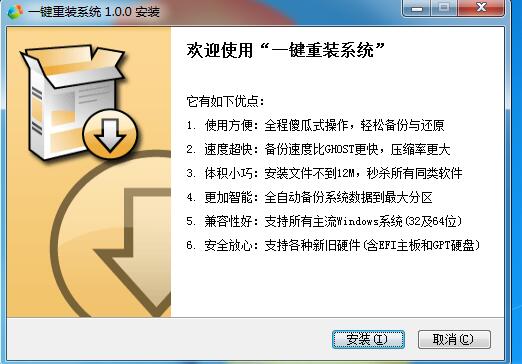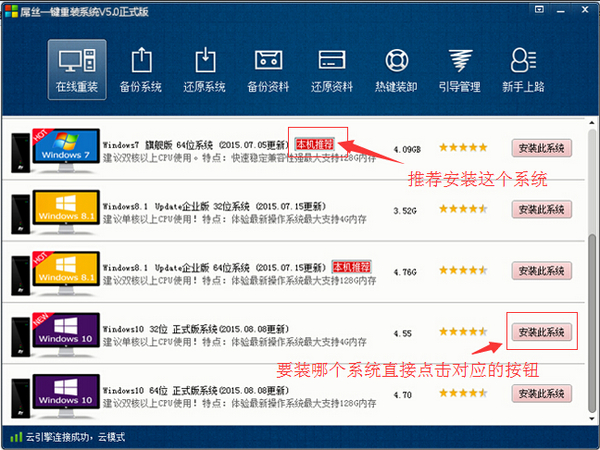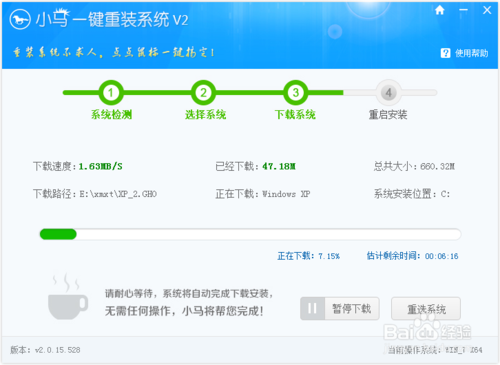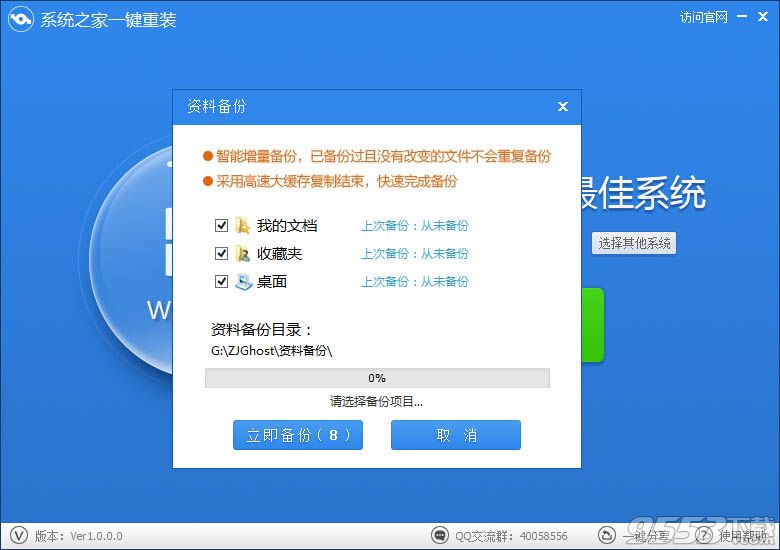提升Win7工作效率 Win7多窗口显示排列技巧
更新时间:2017-06-16 17:36:27
Win7是目前好用的系统。小到Win7桌面WIn7主题的壁纸提取,大到Win7安装等Win7优化技巧多如牛毛。《Win7的那些实用技巧》系列文章,用最直白的语言,告诉大家如何优化自己的Windows7,让自己的Win7系统随心所欲,运行得更快更流畅。
Win7的那些实用技巧系列——各种显示窗口方式更方便
工作或者各种需要,同时打开多个窗口,同时在多个窗口中操作,都是不可避免的。然而在同时打开多个窗口的时候,窗口的排列、摆布、显示方式就显得尤其重要了,好的摆布方式有利于提高工作效率,减少工作量。
例如,当你同时打开两个、三个、四个或者更多窗口的时候,需要在各个窗口之间移动文件,如果你是打开几个窗口,然后慢慢的把窗口拖拽分开来,调整窗口大小,这样的话,就太麻烦,而且太费劲了。下面笔者介绍一个好用的小技巧,绝对方便。
下面来介绍如何快速切换各种显示窗口的方法。
首先在任务栏空白的地方点击右键,然后在弹出的菜单栏中你会发现有“层叠窗口”、“堆叠显示窗口”、“并排显示窗口”这三个选单。然后你就可以根据自己的需要,选择自己适用的显示窗口方式了。

层叠窗口的显示方式,就是把窗口按照一个叠一个的方式,一层一层的叠起来。如图2所示就是了。

堆叠显示窗口的显示方式,就是把窗口按照横向两个,纵向平均分布的方式堆叠排列起来。如何3所示就是了。

并排显示窗口的显示方式,就是把窗口按照纵向两个,横向平均分布的方式并排排列起来。如图4所示就是了。

系统重装相关下载
Win7技巧相关推荐
重装系统软件排行榜
- 【电脑重装系统】系统之家一键重装系统V6.0精简版
- 系统基地一键重装系统工具极速版V4.2
- 【重装系统】魔法猪一键重装系统工具V4.5.0免费版
- 【电脑重装系统】黑云一键重装系统软件V4.2免费版
- 黑云一键重装系统软件下载免费版5.9.6
- 深度一键重装系统软件V8.8.5简体中文版
- 【电脑重装系统】小马一键重装系统V7.5.3
- 系统重装软件系统之家一键重装V1.3.0维护版
- 【电脑系统重装】小马一键重装系统V4.0.8装机版
- 【重装系统】无忧一键重装系统工具V5.8最新版
- 【一键重装系统】系统基地一键重装系统工具V4.0.8极速版
- 雨林木风一键重装系统工具V7.6.8贡献版
- 【重装系统软件下载】屌丝一键重装系统V9.9.0尊享版
- 小白一键重装系统v10.0.00
- 【电脑重装系统】系统之家一键重装系统软件V5.3.5维护版
重装系统热门教程
- 系统重装步骤
- 一键重装系统win7 64位系统 360一键重装系统详细图文解说教程
- 一键重装系统win8详细图文教程说明 最简单的一键重装系统软件
- 小马一键重装系统详细图文教程 小马一键重装系统安全无毒软件
- 一键重装系统纯净版 win7/64位详细图文教程说明
- 如何重装系统 重装xp系统详细图文教程
- 怎么重装系统 重装windows7系统图文详细说明
- 一键重装系统win7 如何快速重装windows7系统详细图文教程
- 一键重装系统win7 教你如何快速重装Win7系统
- 如何重装win7系统 重装win7系统不再是烦恼
- 重装系统win7旗舰版详细教程 重装系统就是这么简单
- 重装系统详细图文教程 重装Win7系统不在是烦恼
- 重装系统很简单 看重装win7系统教程(图解)
- 重装系统教程(图解) win7重装教详细图文
- 重装系统Win7教程说明和详细步骤(图文)